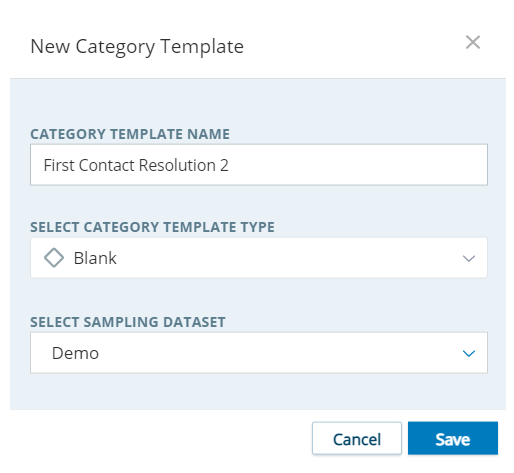Autorisation requise : Interaction Analytics Admin
Les modèles de catégorie sont des modèles prédéfinis qui vous permettent de commencer à classer vos interactions dans différents domaines d'activité tels que: les performances des agents, l'expérience client, l'aversion au risque, etc. Lorsque vous sélectionnez l’un des modèles de catégorie pré-construits, vous pouvez déplacer, supprimer, renommer ou modifier l’une des catégories automatiques en fonction de vos besoins spécifiques. Cette rubrique couvre la configuration de base des modèles de catégories. Pour une personnalisation plus avancée, consultez Gérer les modèles de catégorie.
Les modifications que vous apportez aux modèles de catégorie ne s’appliqueront pas automatiquement aux ensembles de données![]() Ensemble de transcriptions d’interactions analysées qui s’étendent sur une période spécifique et correspondent à vos critères de filtre spécifiés. qui utilisent ce modèle. Cela revient à appliquer un modèle à une présentation ou à un document. Une fois que vous avez appliqué le modèle, il fait partie de cette présentation. De même, une fois que vous appliquez un modèle de catégorie à un ensemble de données, il fait partie de l’ensemble de données. Si vous souhaitez que votre modèle révisé s’applique aux ensembles de données existants, vous pouvez soit modifier les catégories de l’ensemble de données, soit appliquer spécifiquement le modèle révisé à l’ensemble de données.
Ensemble de transcriptions d’interactions analysées qui s’étendent sur une période spécifique et correspondent à vos critères de filtre spécifiés. qui utilisent ce modèle. Cela revient à appliquer un modèle à une présentation ou à un document. Une fois que vous avez appliqué le modèle, il fait partie de cette présentation. De même, une fois que vous appliquez un modèle de catégorie à un ensemble de données, il fait partie de l’ensemble de données. Si vous souhaitez que votre modèle révisé s’applique aux ensembles de données existants, vous pouvez soit modifier les catégories de l’ensemble de données, soit appliquer spécifiquement le modèle révisé à l’ensemble de données.
Créer un modèle de catégorie
- Cliquez sur le sélecteur d’applications
 et sélectionnezCliquez sur le sélecteur d'applicatio n et sélectionnez Analytics (Analyse des données))).
et sélectionnezCliquez sur le sélecteur d'applicatio n et sélectionnez Analytics (Analyse des données))). - Accédez à Modèles > Modèles de catégorie.
- Si vous avez Interaction Analytics plusieurs langues, sélectionnez une langue dans la liste déroulante en haut de la page.
- Cliquez sur Nouveau modèle de catégorie.
- Tapez un nom unique et descriptif pour le modèle de catégorie
 Groupements de catégories qui vous aident à utiliser les données à des fins spécifiques. Les modèles de catégories prêts à l’emploi incluent l’intention d’achat et l’aversion au risque. dans le champ Nom du modèle de catégorie.
Groupements de catégories qui vous aident à utiliser les données à des fins spécifiques. Les modèles de catégories prêts à l’emploi incluent l’intention d’achat et l’aversion au risque. dans le champ Nom du modèle de catégorie. - Dans la liste déroulante Sélectionner le type de modèle de catégorie, sélectionnez le modèle à partir duquel vous souhaitez créer votre modèle de catégorie. Si vous ne souhaitez pas utiliser de modèle, sélectionnez Vierge.
- Dans la liste déroulante Sélectionner l’ensemble de données d’échantillonnage, sélectionnez l’ensemble de données que vous souhaitez utiliser pour extraire des interactions afin de vous aider à modifier les catégories.
- Cliquez sur Enregistrer. Le nouveau modèle de catégorie apparaît dans la liste Modèles de catégorie.
- Lorsque le nouveau modèle de catégorie est prêt, cliquez sur son nom pour l'ouvrir et le modifier.
Renommer un modèle de catégorie
- Cliquez sur le sélecteur d’applications
 et sélectionnezCliquez sur le sélecteur d'applicatio n et sélectionnez Analytics (Analyse des données))).
et sélectionnezCliquez sur le sélecteur d'applicatio n et sélectionnez Analytics (Analyse des données))). - Accédez à Modèles > Modèles de catégorie.
- Sélectionnez le modèle de catégorie
 Groupements de catégories qui vous aident à utiliser les données à des fins spécifiques. Les modèles de catégories prêts à l’emploi incluent l’intention d’achat et l’aversion au risque. que vous souhaitez modifier et cliquez sur Plus d’options
Groupements de catégories qui vous aident à utiliser les données à des fins spécifiques. Les modèles de catégories prêts à l’emploi incluent l’intention d’achat et l’aversion au risque. que vous souhaitez modifier et cliquez sur Plus d’options  .
. - Cliquez sur Modifier le modèle de catégorie.
- Dans la fenêtre Modèle de catégorie, modifiez le nom du modèle de catégorie dans le champ Nom du modèle de catégorie et cliquez sur Enregistrer.
Sélectionnez différentes données pour un modèle de catégorie à échantillonner
- Cliquez sur le sélecteur d’applications
 et sélectionnezCliquez sur le sélecteur d'applicatio n et sélectionnez Analytics (Analyse des données))).
et sélectionnezCliquez sur le sélecteur d'applicatio n et sélectionnez Analytics (Analyse des données))). - Accédez à Modèles > Modèles de catégorie.
- Sélectionnez le modèle de catégorie
 Groupements de catégories qui vous aident à utiliser les données à des fins spécifiques. Les modèles de catégories prêts à l’emploi incluent l’intention d’achat et l’aversion au risque. que vous souhaitez modifier et cliquez sur Plus d’options
Groupements de catégories qui vous aident à utiliser les données à des fins spécifiques. Les modèles de catégories prêts à l’emploi incluent l’intention d’achat et l’aversion au risque. que vous souhaitez modifier et cliquez sur Plus d’options  .
. - Cliquez sur Modifier le modèle de catégorie.
- Dans la fenêtre Modèle de catégorie, ouvrez la liste déroulante Sélectionner l'ensemble de données à échantillonner et sélectionnez l'ensemble de données
 Ensemble de transcriptions d’interactions analysées qui s’étendent sur une période spécifique et correspondent à vos critères de filtre spécifiés. que vous souhaitez utiliser pour personnaliser le modèle de catégorie.
Ensemble de transcriptions d’interactions analysées qui s’étendent sur une période spécifique et correspondent à vos critères de filtre spécifiés. que vous souhaitez utiliser pour personnaliser le modèle de catégorie. - Cliquez sur Enregistrer.
Importer un Modèle de catégorie
-
Cliquez sur le sélecteur d’applications
 et sélectionnezCliquez sur le sélecteur d'applicatio n et sélectionnez Analytics (Analyse des données))).
et sélectionnezCliquez sur le sélecteur d'applicatio n et sélectionnez Analytics (Analyse des données))). -
Accédez à Modèles > Modèles de catégorie.
- Cliquez sur Plus d’options
 > Importer.
> Importer. -
Sélectionnez le fichier que vous souhaitez importer. Entrez un Nom pour votre nouveau modèle et sélectionnez la Rubrique utilisée pour trouver des catégories.
-
Cliquez sur Importer.
Exporter un Modèle de catégorie
- Cliquez sur le sélecteur d’applications
 et sélectionnezCliquez sur le sélecteur d'applicatio n et sélectionnez Analytics (Analyse des données))).
et sélectionnezCliquez sur le sélecteur d'applicatio n et sélectionnez Analytics (Analyse des données))). - Accédez à Modèles > Modèles de catégorie.
- Sélectionnez le modèle de catégorie
 Groupements de catégories qui vous aident à utiliser les données à des fins spécifiques. Les modèles de catégories prêts à l’emploi incluent l’intention d’achat et l’aversion au risque. que vous souhaitez exporter et cliquez sur Plus d’options
Groupements de catégories qui vous aident à utiliser les données à des fins spécifiques. Les modèles de catégories prêts à l’emploi incluent l’intention d’achat et l’aversion au risque. que vous souhaitez exporter et cliquez sur Plus d’options  .
. - Cliquez sur Exporter.
- Dans la fenêtre Modèle de catégorie d'exportation, entrez un nom pour le fichier.
- Cliquez sur Exporter. Le modèle est enregistré en tant que fichier DAT.